Neo TV (R1) – Samsung – User Guide
Dës Handbuch ass fir de Produit Neo TV, wou de Produit de Link tëscht engem Fernseh vu Samsung a Bang & Olufsen Spriecher ass. Et gëtt alles mat engem Beo4 oder engem Remote One bedriwwen.
De Guide deckt Release 1 (R1) vum Produkt.

Aféierung
E gudde Film gëtt am beschten erlieft wann souwuel Bild wéi och Toun perfekt sinn.
D'Bild vun engem Samsung ass perfekt, awer fehlt den Toun vu Bang & Olufsen Spriecher.
Neo TV garantéiert datt den Toun digital an de B&O Lautsprecher iwwer Power Link transferéiert gëtt. Den Sound an den Fernseh gi mat der bekannter Fernsteierung vu B&O geregelt.
Sécherheet
Fir d'Sécherheet ze respektéieren an kee Schued u kierperlech Produkter oder Leit ze verursaachen, musse folgend respektéiert ginn.
- Kontrolléiert direkt datt d'Verpakung net beschiedegt ass a Neo TV ass net beschiedegt. Benotzt de Produit net wann et beschiedegt ass. Kontaktéiert Äre Fournisseur.
- Entsuergt d'Verpakung am Aklang mat den applicabelen Reglementer wou Dir wunnt.
- Benotzt nëmmen déi geliwwert AC/DC Versuergung
- Benotzt nëmmen guttgeheescht Kabelen
- Gitt keng aner Objeten wéi guttgeheescht Kabelen an Stecker a Lächer
- Nët de Produit disassemble oder de Produit änneren.
- Maacht de Produit net op staarke Schocken oder Schwéngungen
- Stop de Produit ze benotzen wann Dir Damp gesitt oder e komesche Geroch vum Produkt erliewt
- Benotzt keng organesch Léisungsmëttel wéi Alkohol, Bensin oder Lackverdünner fir de Produit ze botzen.
- Naass de Produit net mat all Mëttel.
- Periodesch Stëbs aus dem Produkt mat engem dréchenen Tuch ewechhuelen.
- Wickelt de Produit net an Stoff oder Klebstoff, sou datt d'Produkt net frësch Loft kritt.
- Gitt Är Fanger net an oppe Stecker oder aner Ëffnungen am Produkt
- Kleng loose Schrauwen sinn abegraff fir de Produit ze montéieren - vergewëssert Iech datt d'Kanner keen Zougang zu de Schrauwen hunn
Ëmweltvirschléi
wann Neo TV net méi funktionell ass oder net méi ze benotzen ass, muss se op eng verantwortlech Manéier entsuergt ginn. Gitt et an Ärer Gemeng fir de Recycling un, fir datt d'Deeler vum Produkt richteg recycléiert oder zerstéiert kënne ginn.
Anhalen a packen
Ier Dir ufänkt de Produit z'installéieren, kontrolléiert datt de Package e Neo TV mat enger 12V Energieversuergung.

Net abegraff
- Toslink Kabel tëscht Neo TV an Ären Fernseh
- Netzkabel fir den Internet
- Power Link Kabel
Dës Kabele kënnen am Beomesteren Webshop kaaft ginn - Buttek ass.neomesteren.dk
Iwwersiicht vun deeglech Operatioun
| TV | Beo 4 | Beo4 Navi | Beoremote One | Samsung Fernbedienung |
|---|---|---|---|---|
| Maacht den Fernseh un | TV | TV | TV | Standby Knäppchen |
| Maacht den Fernseh aus | Standby Knäppchen | Standby Knäppchen | Standby Knäppchen | Standby Knäppchen |
| Kanal änneren op TV - erop | Giel Knäppchen | Giel Knäppchen | P+ | Kanal - erop Pfeil |
| Kanal änneren op TV - erof | Blo Knäppchen | Blo Knäppchen | P- | Kanal - Pfeil erof |
| TV Guide (EPG) | Grénge Knäppchen | Grénge Knäppchen | Guide | Guide |
| Home Menu | Menu | Menu | Menu | Home |
| Input | DTV/SAT | DTV | MyBottom 1 | Input |
| Astellunge | Roude Knäppchen LËSCHT + Format | Roude Knäppchen LËSCHT + Format | MyBottom 2 LËSCHT + Format | Parameteren |
| Zréck an engem Menü | Stop | Stop | Back | Back |
| Sortie aus all Menüen | Exit | Back | Exit | |
| Mut de Sound | Volume erop / erof | Volume erop / erof | Volume erop / erof | Mute |
Opstellung vum Produkt
Maacht net déi abegraff Energieversuergung un, bis all aner Kabelen installéiert sinn.
Plaz Neo TV op enger sécherer Plaz an dofir huet den IR-Signal vun der B&O Fernbedienung onobstruéiert Zougang Neo TV.
Virum Gebrauch muss séchergestallt ginn datt all installéiert Kabelen net beschiedegt sinn oder sichtbar extern Schued hunn.
De Produit muss virum Gebrauch opgestallt ginn. Déi folgend Konfiguratioun vum Produkt muss ausgefouert ginn
- Virbereedung vun der B&O Fernsteierung
- Neo TV muss un der installéiert TV maachen ugepasst ginn
- Den Fernseh muss virbereet ginn sou datt den Toun aus dem digitalen Ausgang erauskënnt, wat garantéiert datt den Toun am beschten op de B&O Lautsprecher transferéiert gëtt
- Astellung vum Tounniveau am B&O Lautsprecher
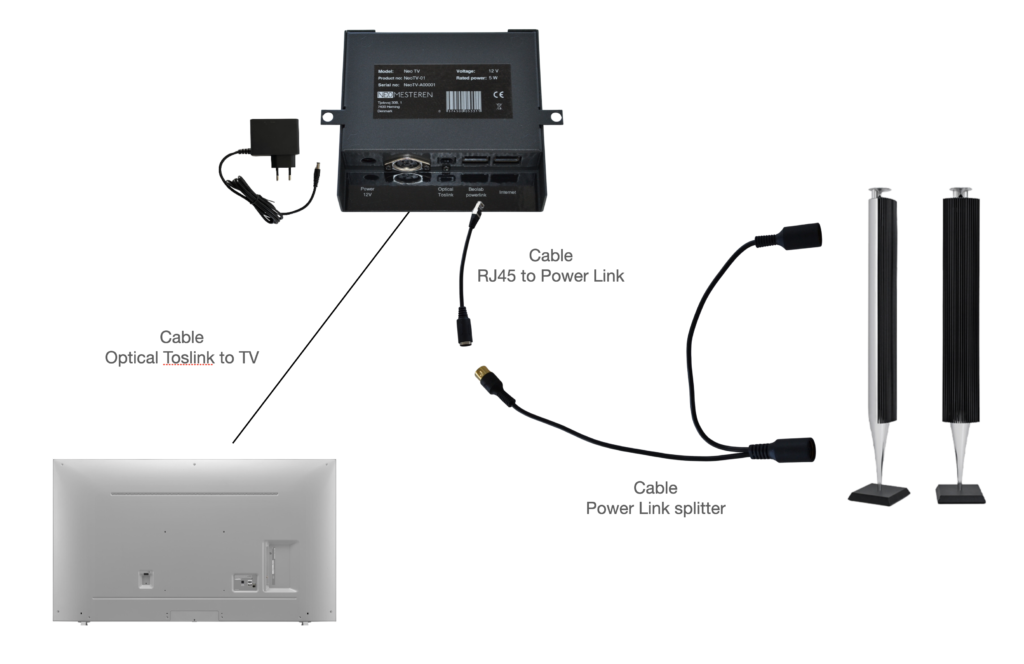
Virbereedung vun der B&O Fernsteierung
Dir musst Är B&O Fernsteierung un den neie Setup mat Ärem Fernseh upassen. Et ass recommandéiert d'Handbuch op der benotzte B&O Fernsteuerung ze liesen - déi direkt vun der Bang & Olufsen Websäit erofgeluede ka ginn.
Dir musst d'Fernsteuerung un déi néideg Knäppercher am LIST Menu upassen.
Déi folgend Knäppercher mussen an d'LIST Menü bäigefüügt ginn
- FORMAT Knäppchen - dëst gëtt benotzt fir Astellungen um Fernseh ze bréngen
D'Methode fir Knäppercher am LIST Menu ze addéieren erschéngt am Handbuch op der Bang & Olufsen Websäit.
Astellung vum Fernseh fir korrekt Tounoutput
Neo TV kritt den Toun vum Fernseh digital iwwer en opteschen Glasfaserkabel, och Optical Toslink genannt. Et kann hei kaaft ginn
Den Toun gëtt direkt duerch geschéckt Neo TV an de B&O Lautsprecher iwwer de Power Link Kabel. Et kann hei kaaft ginn
Et gëtt Volumenreguléierung vum Toun - wat vun der B&O Fernsteierung kontrolléiert gëtt - awer soss gëtt den Toun net gestéiert.
De Fernseh muss opgestallt ginn fir den Toun aus dem opteschen Toslink Output ze schécken.
Dacks huet de Fernseh d'Méiglechkeet fir den Toun souwuel op Toslink wéi och op den eegene Speaker vum Fernseh ze schécken oder nëmmen op Toslink. De Beomesteren recommandéiert nëmmen den Toslink Output, sou datt den Toun nëmmen iwwer d'B&O Fernbedienung geregelt ka ginn.
Consultéiert den eegene Fernsehhandbuch fir dës Konfiguratioun ze maachen.
Normalerweis geschitt dëst duerch Auswiel
- Astellunge op der TV, duerno
- Toun an endlech
- Audioausgang
wielt Optesch.
wielt PCM
Notiz - ganz wichteg: Digital Audio Output muss op PCM gesat ginn - soss funktionnéiert de Sound net Neo TV an domat an Ärem B&O Lautsprecher.
Notiz - Neo TV schalt op wann de Fernseh uschalt a schalt aus wann de Fernseh ausschalt. Dëst gëtt vum opteschen Kabel kontrolléiert. Et ass also wichteg datt den opteschen Signal präsent ass. Iwwerpréift et andeems Dir um Enn vum Kabel kuckt - wann et e rout Luucht ass, dann ass den opteschen Signal präsent an et ass richteg ageriicht.
Wiel vun TV Mark
Neo Tv ass entwéckelt fir verschidde Fernsehmarken ze passen. Déi folgend Marken kënne benotzt ginn
| Zuelen | Produit | Bemierkning |
|---|---|---|
| 101 | LG | Am Operatioun |
| 102 | Samsung | Am Operatioun |
| 103 | Philips | Am Operatioun |
| 104 | Sony | Am Operatioun |
| 105 | Loewe (We See, Bild C, Bild I) | Am Operatioun |
| 106 | Club | Am Operatioun |
| 107 | Sharp | Geplangt |
| 108 | Hisense | Geplangt |
| 109 | Loewe (Bild 1,2,3,V,S) | Am Operatioun |
Wann Dir d'Fernsehfabrikatioun wëllt änneren, maacht déi folgend
(OPGEPASST, dëst kann nëmme gemaach ginn wann de Fernseh aus/Standby ass. Wann Dir net sécher sidd ob de Fernseh am Standby ass, huelt d'Kraaft vum Fernseh virum Opbau)
MENU ass de Menü Knäppchen op der Fernsteierung)
MENU 1 XXX GOEN
Dir musst déi 3 Stécker XXX mat der Nummer an der Tabell ersetzen. Zum Beispill, wann Dir fir Samsung TV mat Nummer 102 opzestellen wëllt, musst Dir déi folgend maachen
MENU 1 102 GOEN
Wann de Setup fäerdeg ass, gëtt de Setup automatesch gespäichert. Wann de Setup gutt gelaf ass, ginn zwee kuerz Pieps héieren. Wann Dir e laange BEEP héiert, ass de Setup net gutt gaang an Dir musst et nei maachen.
Den Tounniveau op de Beolab Lautsprecher opstellen
Den Toun vum B&O Lautsprecher kann mat der B&O Fernbedienung ugepasst ginn.
De Sound kann an zwee Beräicher ageriicht ginn. E gewënschten Start-up Sound an e maximalen Tounniveau kënne festgeluecht ginn.
Startup Sound
De Startup Sound kann tëscht 0% ugepasst ginn (de Sound ass komplett fort) bis 100% (den Sound ass um maximalen Niveau). Vun der Fabréck ass de Startniveau op 20% limitéiert. Dëst kann tëscht 0% an 100% geännert ginn.
Opgepasst - Setzt de Startvolumen net méi héich wéi 50%. Et kann Hörschued bei Leit am Raum verursaachen.
Dir musst Iech keng Suergen maachen wann de Startklang vun 20% zefriddestellend ass.
Wann Dir den Start Sound änneren wëllt, kënnt Dir déi folgend iwwer d'LIST Knäppercher maachen.
(OPGEPASST, dëst kann nëmme gemaach ginn wann de Fernseh aus/Standby ass. MENU ass de Menü Knäppchen op der Fernsteierung).
Drécken:
MENU 3 XXX GOEN
Dir musst dann déi dräi XXX mat Ärem gewënschten Start Soundniveau ersetzen. Dir schreift zB 000 fir 0% oder 010 fir 10% oder 030 fir 30% Tounniveau.
Wann Dir wëllt 30% Start Sound Niveau ze setzen, Press déi folgend
MENU 3 030 GOEN
Wann de Setup gutt gelaf ass, héiert Dir 2 kuerz BEEP Kläng. Wann de Setup net gutt gaang ass, héiert Dir e laange BEEP Sound. Probéiert nach eng Kéier bis Dir 2 kuerz BEEP Kläng kritt.
Bedenkt datt den Start-up Sound net méi héich ass wéi de maximalen Tounniveau. Vun der Fabréck ass de maximalen Tounniveau op 100% gesat, awer kann méi niddereg gesat ginn (kuckt nächst Rubrik).
Maximum Toun
MENU 2 XXX GOEN
Software Update
Neo TV Software kann aktualiséiert ginn. Liest hei wéi
Technesch Hëllef
Wann en technesche Problem geschitt mat Neo TV Dir musst de Feeler léisen ier Dir d'Plaz vum Kaf kontaktéiert.
Dir kënnt och méi op der Beomesteren Websäit liesen - www.neomesteren.dk
Wann de Produit an engem Zoustand ass, wou de Produit net méi op d'Fernsteuerung reagéiert, kënnt Dir déi folgend probéieren
- Trennt d'Kraaft op de Produit andeems Dir d'Energieversuergung aus dem Outlet trennt oder den 12 V Kabel vum Produkt trennt. Waart 5 Sekonnen a verbënnt d'Kraaft erëm. Wann dat net hëlleft, gitt op Punkt 2
- Dir kënnt de Produit zrécksetzen - zréck op seng ursprénglech Astellung. Dëst gëtt gemaach andeems Dir déi folgend op der Fernsteierung dréckt. Fernseh muss ausgeschalt ginn.
Bedenkt datt Dir dann de Produit erëm opbaue musst - kuckt uewen am Handbuch.
MENU 9 9 9 8 GOEN
Et wäert all Astellunge zrécksetzen - Ewechzehuelen der 12 V Kabel Neo TV. Waart 10 Sekonnen.
Press an hält de Reset Knäppchen op de Produit.
(Benotzt d'Enn vun engem Pabeierclip oder ähnlechen. Dréckt virsiichteg fir datt Dir de klenge Dréckknäppchen am Produkt net beschiedegt)
Elo verbënnt d'Kraaft gläichzäiteg andeems Dir de Reset Knäppchen dréckt.
Dëst wäert alles op dem Produkt zrécksetzen an Dir musst de Setup erëm ausféieren.
Duerno héiert Dir 4 kuerz Piep als Äntwert datt et gutt gaang ass.


